Doğrudan Power BI hizmetinden Microsoft Teams'de sohbet edin
Power BI panoları, raporları, görselleri ve anlam modelleri hakkında bir Teams sohbetini doğrudan Power BI hizmetinden açabilirsiniz. Power BI hizmetinde raporları, panoları ve
Gereksinimler
Power BI'de Teams üzerindeki Sohbet özelliğini kullanmak için, Power BI yönetici portalında Teams'e Paylaş kiracı ayarının etkin olduğundan emin olun. Bu ayar kuruluşların Teams'de Sohbet düğmesini gizlemesine olanak tanır. Daha fazla bilgi için Power BI yönetici portalı makalesine bakın.
Power BI ve Microsoft Teams'in diğer gereksinimler de dahil olmak üzere birlikte nasıl çalıştığına ilişkin arka plan bilgileri için bkz. Power BI ile Microsoft Teams'de işbirliği yapma
Microsoft Teams'de Power BI içeriği hakkında sohbet edin
Power BI hizmetinde ve Microsoft Teams kanallarında ve sohbetlerinde raporlara, panolara, görsellere ve anlam modellerine yönelik bağlantıları paylaşmak için bu adımları izleyin.
Power BI hizmetinde veya Microsoft Teams'de şu seçeneklerden birini belirleyin:
Teams'de Sohbet bir panonun, raporun veya anlam modelinin eylem çubuğunda:
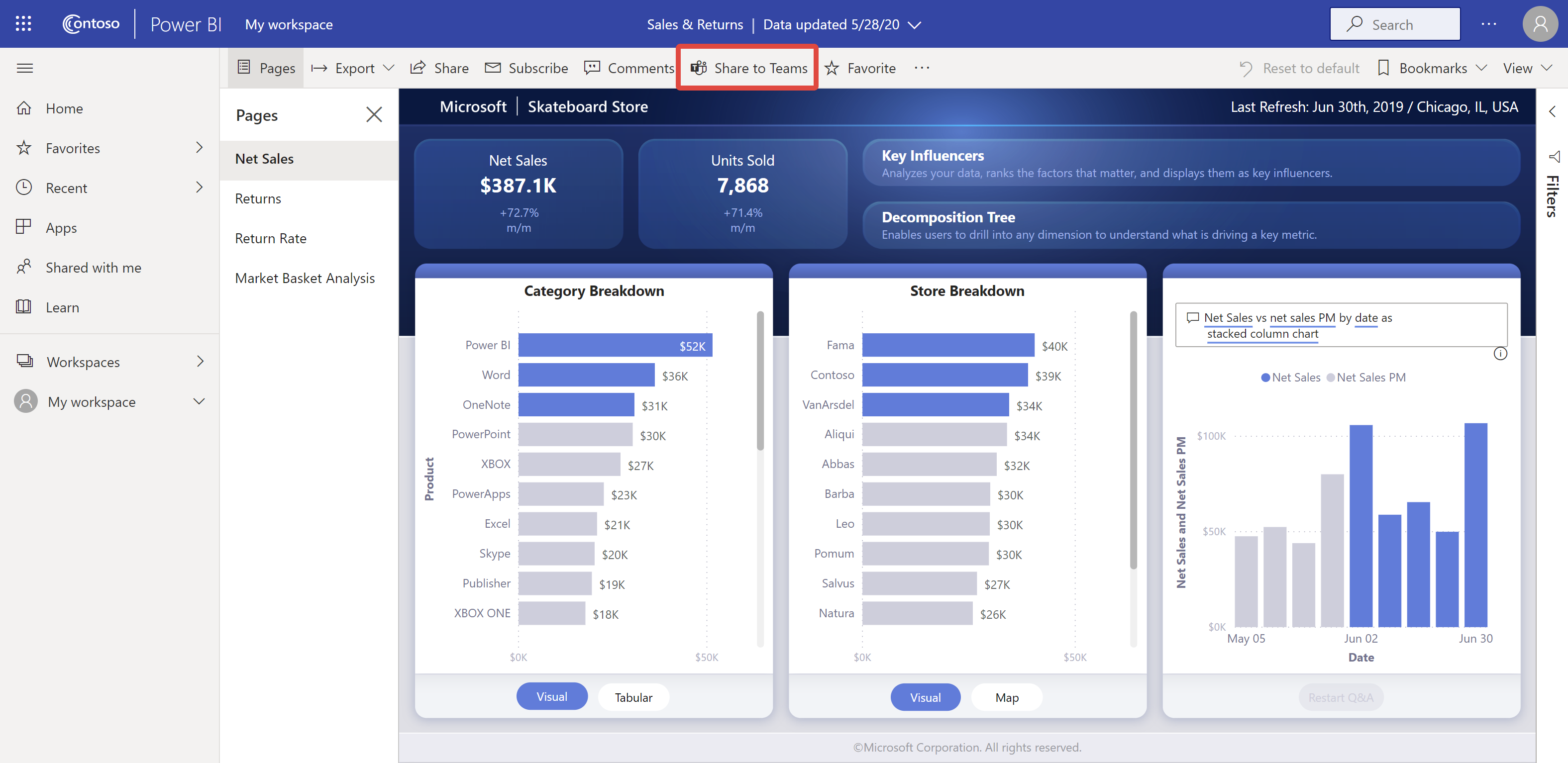
Teams'de Sohbet tek bir görsel için bağlam menüsünde:
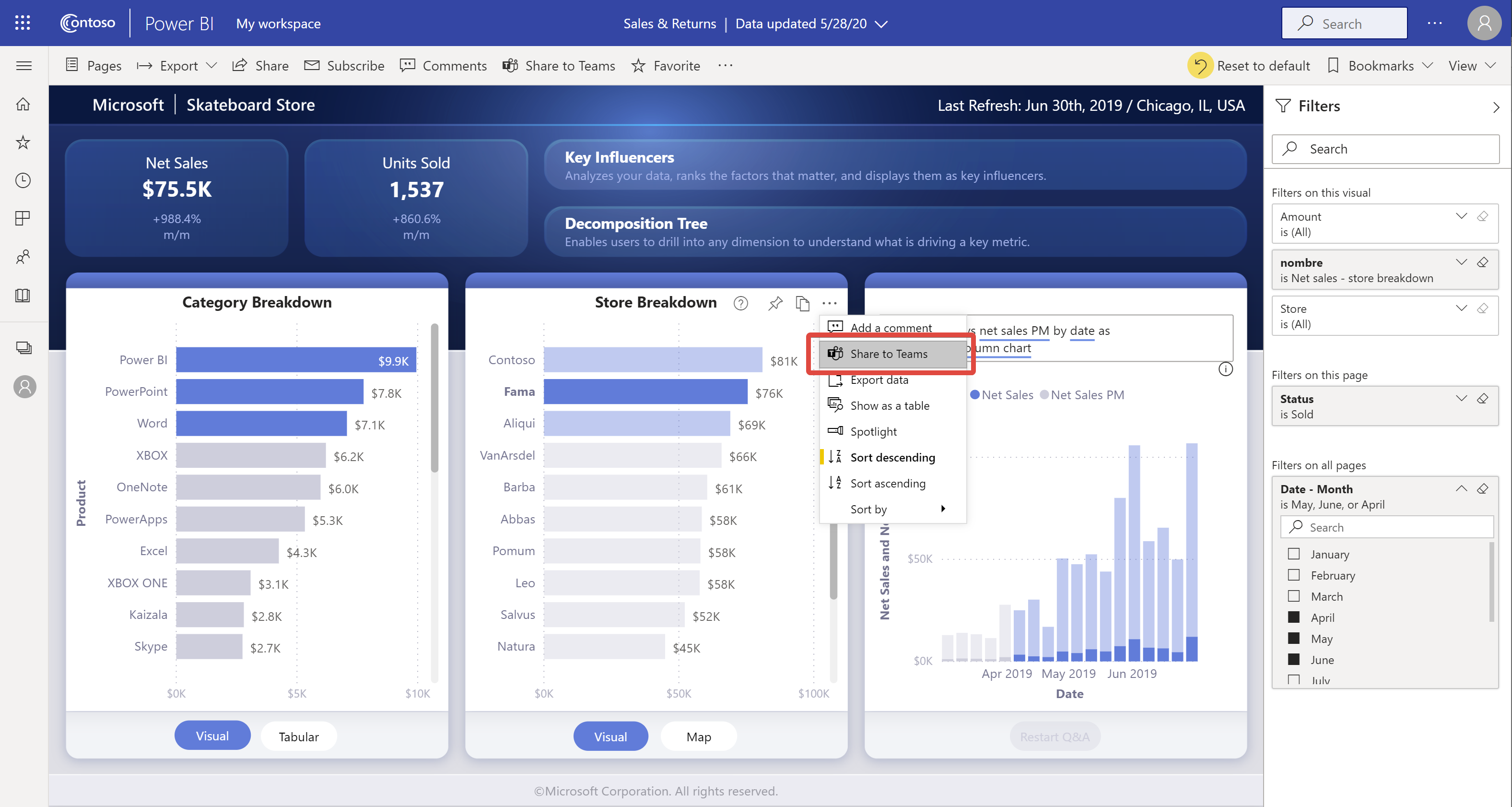
Teams'de Sohbet uygulamanın eylem çubuğunda.
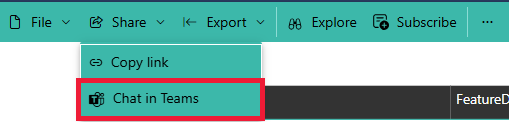
Microsoft Teams'de paylaş iletişim kutusunda, bağlantıyı göndermek istediğiniz kişiyi, grubu veya kanalı seçin. İsterseniz bir ileti girebilirsiniz. Önce Microsoft Teams'de oturum açmanız istenebilir.
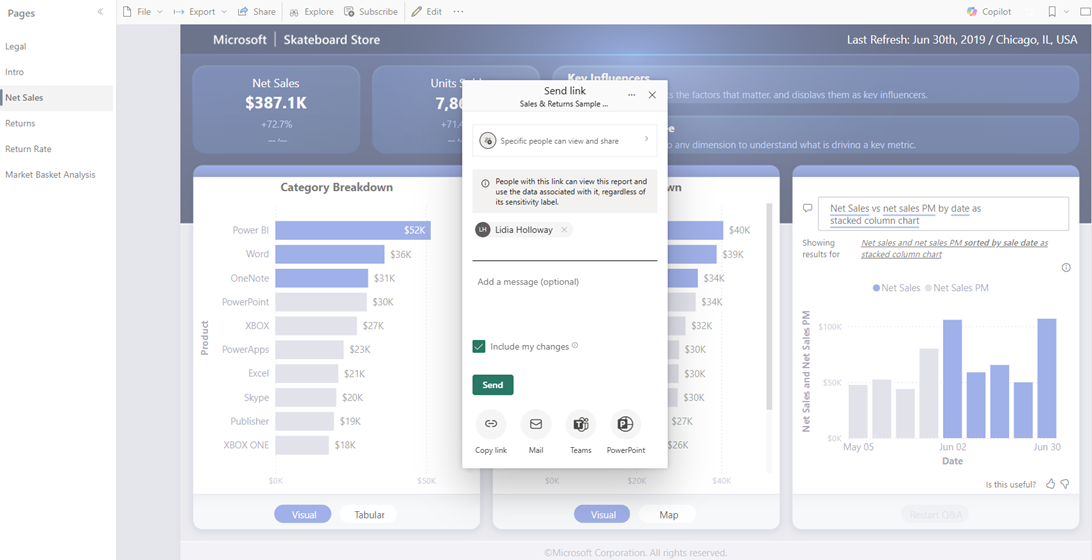
Bağlantıyı göndermek için Paylaş'ı seçin. Bağlantı mevcut konuşmalara eklenir veya yeni bir sohbet başlatır.
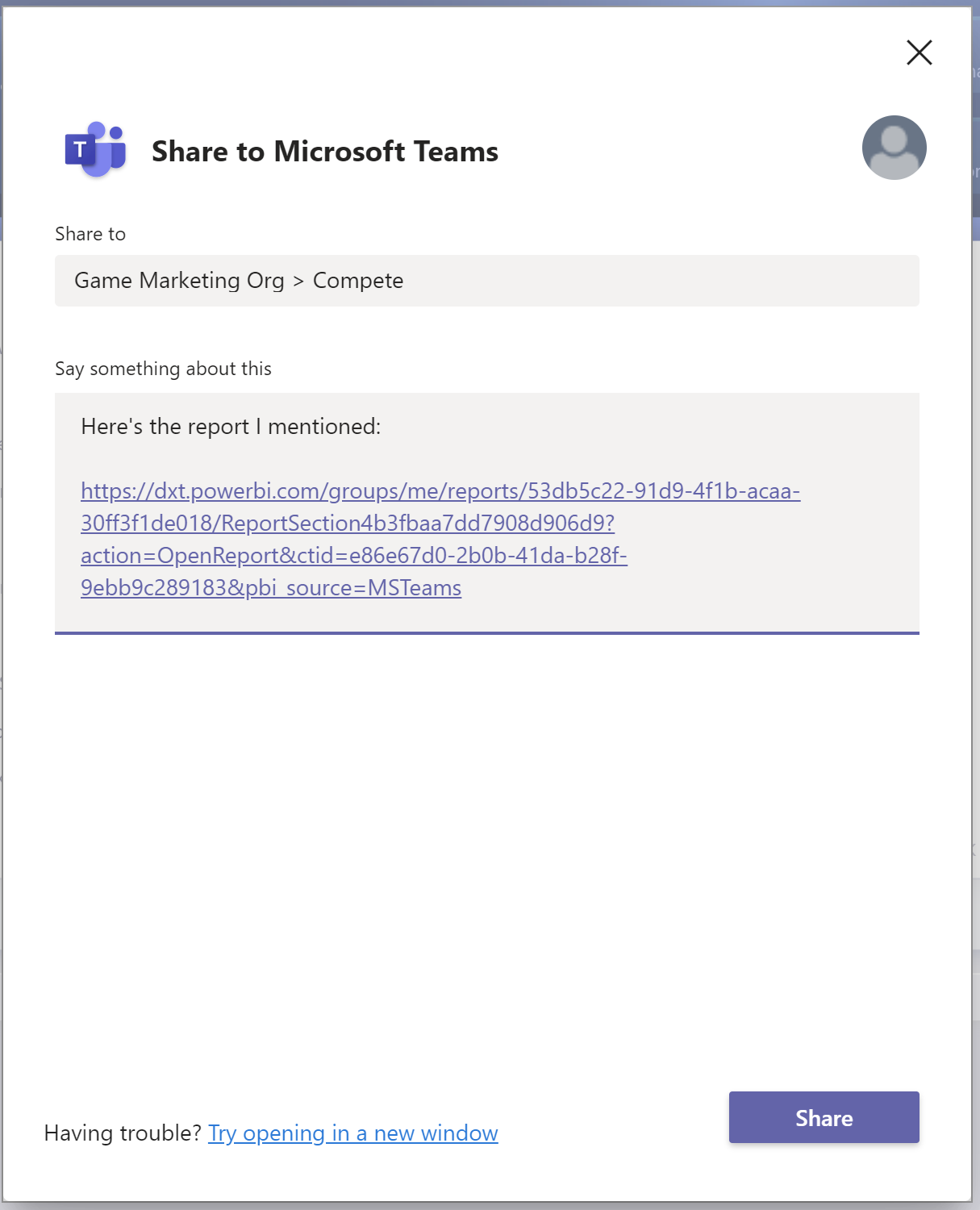
Öğeyi Power BI hizmetinde açmak için bağlantıyı seçin.
Belirli bir görsel için bağlam menüsünü kullandıysanız rapor açıldığında görsel vurgulanır.
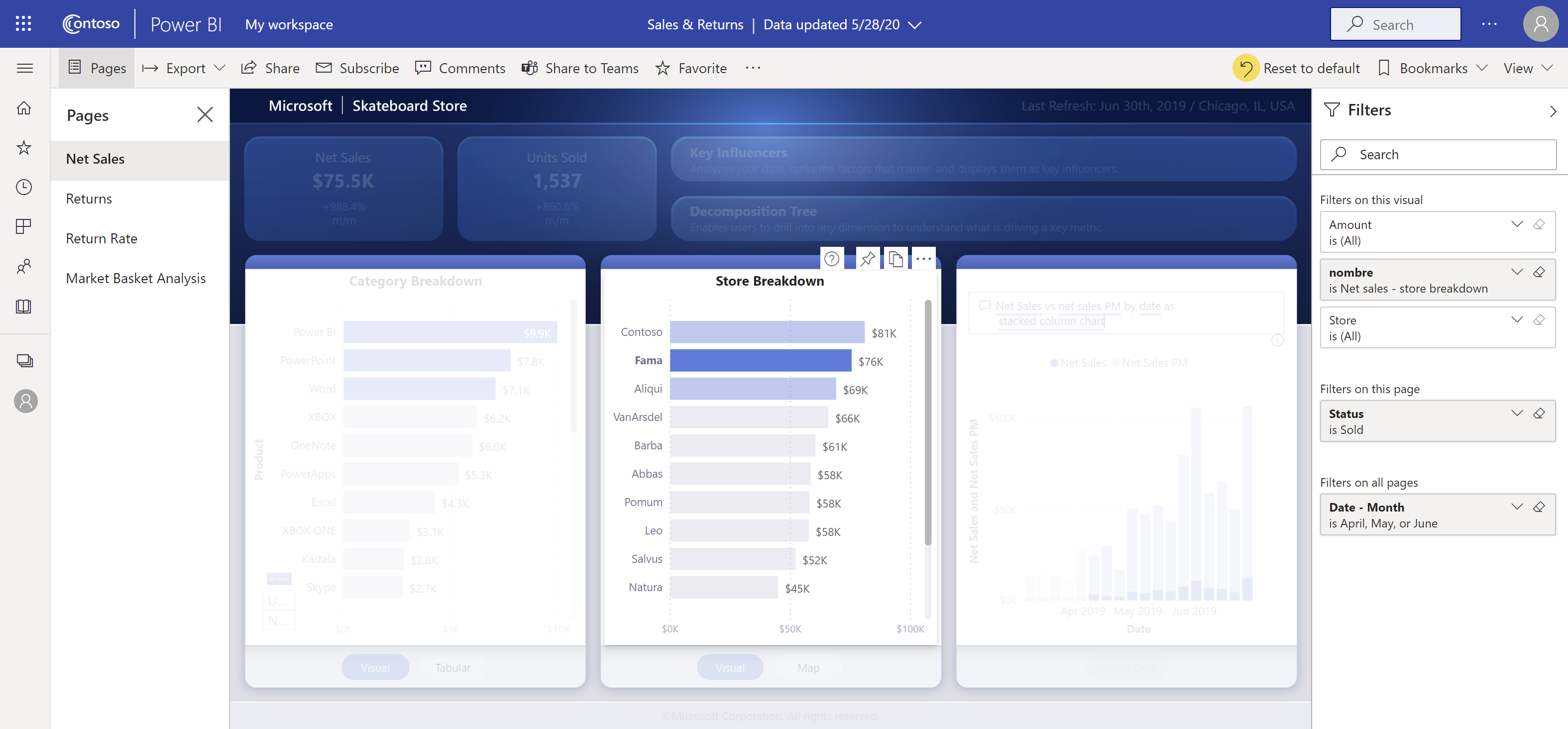
Bilinen sorunlar ve sınırlamalar
- Power BI lisansı veya rapora erişim izni olmayan kullanıcılar "İçerik kullanılamıyor" iletisini görür.
- Tarayıcınız katı gizlilik ayarları kullanıyorsa Teams'de sohbet
düğmesi çalışmayabilir. Sorun mu yaşıyorsunuz? İletişim kutusu düzgün açılmazsa, yeni bir pencerede açmak için seçeneğini kullanmayı deneyin. - Teams sohbeti bağlantı önizlemesi içermez.
- Teams'de bağlantı önizlemeleri ve Sohbet kullanıcılara öğeyi görüntüleme izni vermez. İzinler ayrı yönetilmelidir.
- Teams'da
Sohbet düğmesi, rapor yazarı görsel için Diğer seçenekler 'yiKapalı olarak ayarladığında, görselin bağlam menülerinde kullanılamaz. - Diğer sorunlar için "Microsoft Teams'de İşbirliği Yapma" makalesinin Bilinen sorunlar ve sınırlamalar bölümüne bakın.
İlgili içerik
Soru? Power BI Topluluğu'nasormayı deneyin.